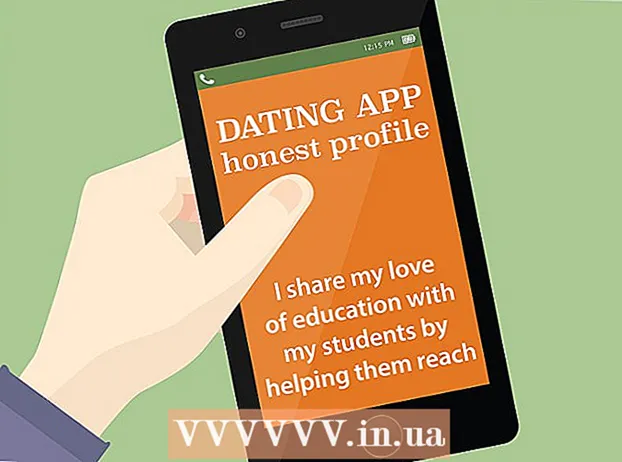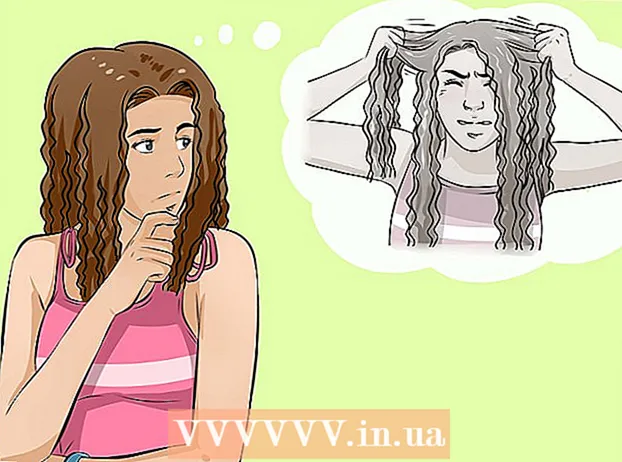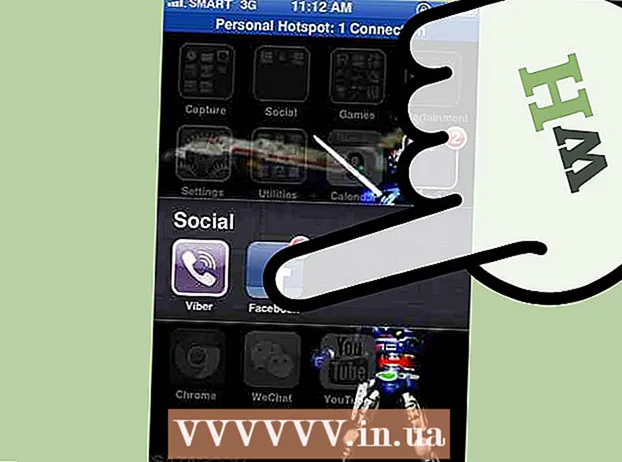Autore:
Christy White
Data Della Creazione:
12 Maggio 2021
Data Di Aggiornamento:
25 Giugno 2024

Contenuto
- Al passo
- Metodo 1 di 2: utilizzo di Apex Launcher
- Metodo 2 di 2: aumentare il tocco e tenere premuto il ritardo
Questo articolo spiega come rendere più difficile riorganizzare accidentalmente la schermata iniziale di Android. È possibile installare un programma di avvio gratuito come Apex che aggiunge una funzione di blocco alla schermata iniziale o utilizzare un'opzione incorporata che aumenta il ritardo del tocco e della pressione.
Al passo
Metodo 1 di 2: utilizzo di Apex Launcher
 Apri il Play Store
Apri il Play Store  genere Apex Launcher nella barra di ricerca.
genere Apex Launcher nella barra di ricerca. Tocca Apex Launcher.
Tocca Apex Launcher. Tocca INSTALLARE.
Tocca INSTALLARE. Leggi l'accordo e tocca ACCETTARE. L'app verrà scaricata sul tuo Android. Al termine del download, il pulsante "ACCETTA" cambia in "APRI".
Leggi l'accordo e tocca ACCETTARE. L'app verrà scaricata sul tuo Android. Al termine del download, il pulsante "ACCETTA" cambia in "APRI".  Tocca il pulsante Home sul tuo Android. Si trova nella parte inferiore centrale del telefono o del tablet. Apparirà un menu a comparsa che ti chiederà di selezionare un'applicazione.
Tocca il pulsante Home sul tuo Android. Si trova nella parte inferiore centrale del telefono o del tablet. Apparirà un menu a comparsa che ti chiederà di selezionare un'applicazione.  Selezionare Apex Launcher.
Selezionare Apex Launcher. Tocca Sempre. Questo dice al tuo Android di sostituire il launcher fornito con il tuo telefono o tablet con il launcher Apex. La schermata iniziale verrà ora aggiornata al layout Apex standard.
Tocca Sempre. Questo dice al tuo Android di sostituire il launcher fornito con il tuo telefono o tablet con il launcher Apex. La schermata iniziale verrà ora aggiornata al layout Apex standard. - Noterai che la tua schermata iniziale ha un aspetto diverso da come appariva. Devi riorganizzarlo di nuovo.
 Tocca i 6 punti in un cerchio. Si trova nella parte inferiore dello schermo. Questo aprirà il cassetto delle app, che contiene tutte le tue app.
Tocca i 6 punti in un cerchio. Si trova nella parte inferiore dello schermo. Questo aprirà il cassetto delle app, che contiene tutte le tue app.  Trascina le app che desideri nella schermata principale. Proprio come hai fatto con il tuo launcher originale, puoi trascinare le icone dal cassetto delle app e rilasciarle ovunque sulla schermata principale.
Trascina le app che desideri nella schermata principale. Proprio come hai fatto con il tuo launcher originale, puoi trascinare le icone dal cassetto delle app e rilasciarle ovunque sulla schermata principale.  Disponi le icone sulla schermata iniziale nel modo in cui desideri bloccarle. Tocca e tieni premuta un'icona che desideri spostare e trascinala nella posizione desiderata. Una volta che hai la schermata iniziale come desideri, vai al passaggio successivo.
Disponi le icone sulla schermata iniziale nel modo in cui desideri bloccarle. Tocca e tieni premuta un'icona che desideri spostare e trascinala nella posizione desiderata. Una volta che hai la schermata iniziale come desideri, vai al passaggio successivo.  Tocca Menu Apex. Questa è l'icona bianca con tre linee.
Tocca Menu Apex. Questa è l'icona bianca con tre linee.  Tocca Blocca desktop. Apparirà un messaggio di conferma per informarti che non puoi più toccare e spostare e spostare le icone. Ma non preoccuparti, puoi sempre sbloccarlo in un secondo momento.
Tocca Blocca desktop. Apparirà un messaggio di conferma per informarti che non puoi più toccare e spostare e spostare le icone. Ma non preoccuparti, puoi sempre sbloccarlo in un secondo momento.  Tocca SÌ. Le icone sulla schermata iniziale sono ora bloccate.
Tocca SÌ. Le icone sulla schermata iniziale sono ora bloccate. - Per sbloccare le icone, torna al file Menu Apex e tocca Sblocca il desktop.
- Se decidi di non voler più utilizzare Apex, puoi eliminarlo. Vai alla pagina in Play Store e tocca RIMUOVERE.
Metodo 2 di 2: aumentare il tocco e tenere premuto il ritardo
 Apri le impostazioni del tuo Android
Apri le impostazioni del tuo Android  Scorri verso il basso e tocca Accessibilità.
Scorri verso il basso e tocca Accessibilità. Tocca Tocca e tieni premuto il ritardo. Apparirà un elenco di opzioni.
Tocca Tocca e tieni premuto il ritardo. Apparirà un elenco di opzioni.  Tocca Lungo. Hai scelto il ritardo più lungo. Ora devi attendere alcuni secondi affinché il tuo Android registri che stai toccando e tenendo premuto un elemento.
Tocca Lungo. Hai scelto il ritardo più lungo. Ora devi attendere alcuni secondi affinché il tuo Android registri che stai toccando e tenendo premuto un elemento.